Topologie Dialog
Um den Topologie-Dialog zu öffnen, wählen Sie im IO-Baum das Master-Gerät und dementsprechend das EtherCAT-Netzwerk aus, dessen Topologie Sie anzeigen wollen. Wählen Sie den Karteireiter „EtherCAT“ und betätigen Sie die Schaltfläche „Topologie…“, dann öffnet sich der Topologie-Dialog.
In der Topologie-Ansicht wird die Topologie des zum ausgewählten Master-Gerät gehörenden EtherCAT-Netzwerks dargestellt. Die Zustände der einzelnen Geräte im laufenden Betrieb können angezeigt werden. Fehler, die durch die Zyklische Redundanzprüfung sichtbar geworden sind, werden in der Nähe der betroffenen Ports markiert. Der Topologie-Dialog soll helfen, Fehlerstellen im System zu lokalisieren, damit sie schnell behoben werden können.
Der Topologie-Dialog enthält eine eigene Menüleiste mit den Einträgen „Ansicht“, „Offline“ und „Online“. Unter dem Menüeintrag „Ansicht“ können Sie die Vergrößerung der angezeigten Topologie einstellen. Die Topologie des EtherCAT-Netzwerks kann man sich in einfacher, eineinhalbfacher und doppelter Vergrößerung ansehen. Die Topologie des EtherCAT-Netzwerks kann „Offline“ angezeigt werden, so wie sie konfiguriert worden ist. Die Topologie des EtherCAT-Netzwerks kann auch „Online“ angezeigt werden, so wie sie aufgebaut worden und im Betrieb ist.
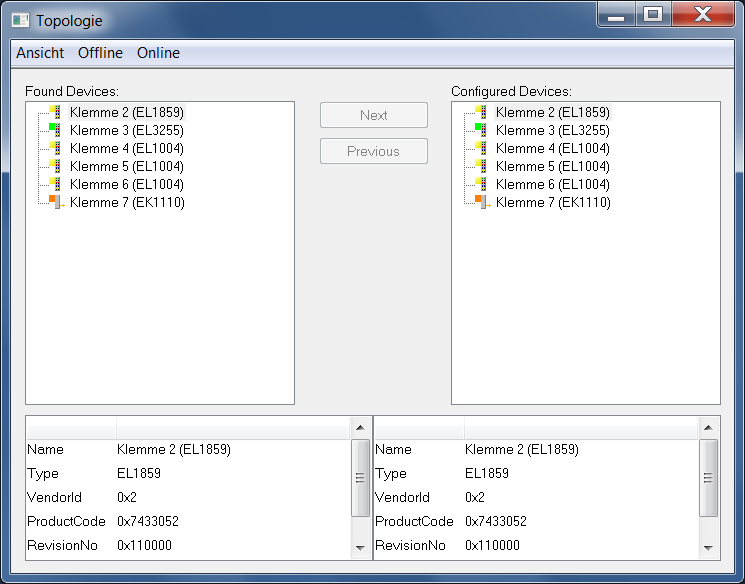
Der Eintrag „Vergleiche mit“ unter „Online“ öffnet ein Untermenü mit dem Eintrag „Gefundene Geräte“. Klicken Sie auf „Gefundene Geräte“ öffnet sich ein Dialog, der die gefundenen Geräte mit den konfigurierten Geräten vergleicht. Die gefundenen Geräte und die konfigurierten Geräte werden jeweils in einer Liste aufgelistet. Wählt man in der jeweiligen Liste ein Gerät aus, werden Name, Typ, Hersteller Id, Produktcode und Revisionsnummer des Gerätes in einem unter der Liste befindlichen Listenfeld angezeigt.
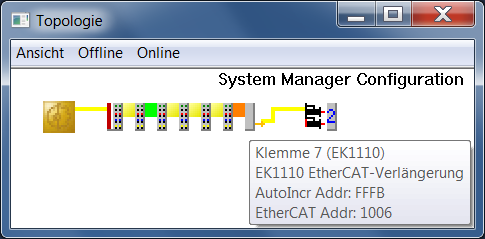
Klicken Sie unter dem Menüeintrag „Offline“ auf „Zeige Topologie“, wird wieder die konfigurierte Topologie sichtbar. Fahren Sie mit der Maus über ein Gerät, öffnet sich ein Tooltip. Es zeigt den Namen, den Typ, die Auto-Inkrement-Addresse und die EtherCAT-Adresse des Gerätes an.
Klicken Sie unter dem Menüeintrag „Online“ auf „Zeige Topologie“, wird die online Topologie sichtbar. Über jedem Gerät befindet sich ein farbiger Strich. Er zeigt den Zustand der EtherCAT-State-Machine des jeweiligen Gerätes an.
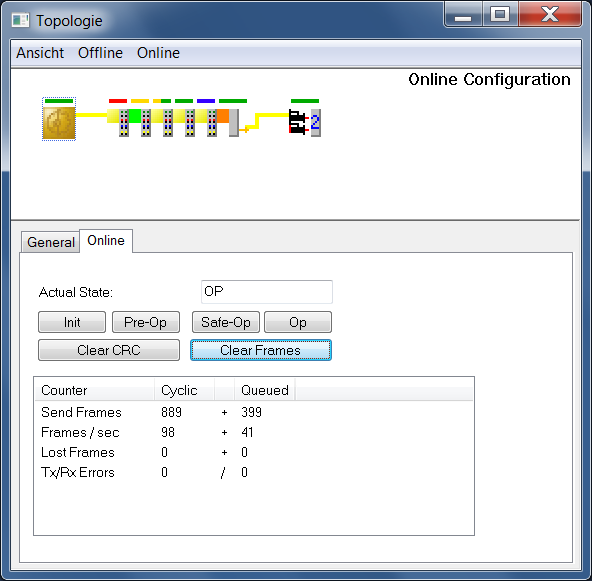
Im Bild sind ein EtherCAT-Master-Gerät, sechs EtherCAT-Slave-Geräte und ein Antrieb, der zwei Motoren antreibt, zu sehen. Die erste Klemme hinter dem Master, das EtherCAT Netzteil EK1200, wird in der Online-Ansicht nicht angezeigt. Die Online-Ansicht zeigt zuerst die Klemme EL1859 mit acht digitalen Eingängen und acht digitalen Ausgängen, dann die Klemme EL3255 mit fünf Kanälen für Potentiometerauswertung mit Sensorversorgung, dann dreimal die Klemme EL1004 mit jeweils 4 digitalen Eingängen und schließlich die Klemme EK1110, eine EtherCAT-Verlängerung. Die EtherCAT-Verlängerung bindet den Antriebsbaustein in die Topologie mit ein.
Das Zustandssymbol, ein farbiger Strich, über dem Master-Gerät hat die Farbe grün. Der Master befindet sich im Zustand „Operational“. Das Zustandssymbol über der Klemme EL1859 ist rot, das Slave-Gerät befindet sich im Zustand „Init“. Über der Klemme EL3255 liegt ein durchgehend oranges Zustandssymbol, die Klemme für Potentiometerauswertung befindet sich im Zustand „Pre-Operational“. Das Zustandssymbol über der ersten der drei Klemmen mit vier digitalen Eingängen trägt halb orange Farbe und halb grüne Farbe. Die Klemme befindet sich im Zustand „Safe-Operational“. Die zwei Farben, orange und grün, für den Zustand „Safe-Operational“ symbolisieren, dass der Zustand „Safe-Operational“ ein Zustand ist, der zwischen den beiden Zuständen „Pre-Operational“ und „Operational“ eingenommen wird. Ein Zustandsübergang von „Pre-Operational“ zu „Operational“ ist direkt nicht möglich, andersherum ein direkter Zustandsübergang von „Operational“ nach „Pre-Operational“ dagegen schon. Das Zustandssymbol über der mittleren der drei EL1004-Klemmen ist durchgehend grün. Die Klemme befindet sich im Zustand „Operational“. Die rechte der drei EL1004-Klemmen liegt unter einem blauen Zustandssymbol. Sie befindet sich im Zustand „Bootstrap“. Die Abfolge der Zustände im Bild dient hier der Veranschaulichung, stellt aber keinen üblichen Betriebszustand dar.
Im Bild ist der EtherCAT-Master ausgewählt, erkennbar an einer gepunkteten Umrandung. Auf der Karteikarte mit dem Karteireiter „General“ steht der Name des Masters und seine Id. Jedes EtherCAT-Master-Gerät hat eine eigene Identifikationsnummer. Auf der Karteikarte mit dem Karteireiter „Online“ wird der aktuelle Zustand des Masters angezeigt. Er befindet sich im Zustand „Operational“. Mit den Schaltflächen „Init“, „Pre-Op“, „Safe-Op“ und „Op“ kann jeweils der gleichnamige Zustand eingestellt werden. Die Tabelle zeigt die Anzahl gesendeter Übertragungsrahmen an. Sie enthält, wieviele Frames pro Sekunde gesendet werden und wieviele Frames verlorengegangen sind. Die untere Zeile in der Tabelle gibt an, wieviele Fehler beim Senden und Empfangen aufgetreten sind. Die Schaltfläche „Clear Frames“ setzt die Zahl der gesendeten Frames zurück auf den Wert Null.
Klicken Sie mit der rechten Maustaste auf das Master-Gerät oder auf ein Slave-Gerät innerhalb der Topologie-Ansicht, dann öffnet sich ein Kontextmenü, das erlaubt, den Zustand „Init“, „Pre-Op“, „Safe-Op“ oder „Op“ für das jeweilige Gerät anzufordern.
Wählen Sie ein EtherCAT-Slave-Gerät aus, dann werden die drei Karteireiter „EtherCAT“, „Online“ und „Process Data“ angezeigt. Auf der Karteikarte mit dem Karteireiter „EtherCAT“, stehen als Konfigurationsinformation der Name des Slave-Gerätes, sein Typ, seine EtherCAT-Adresse und seine Auto-Inkrement-Adresse. Zur Produktidentifizierung erhalten wir Informationen über seine Hersteller Id, seine Revisionsnummer, sein Produktcode, seine Seriennummer und eine Angabe, die Produkt und seine Revision eindeutig kennzeichnen.
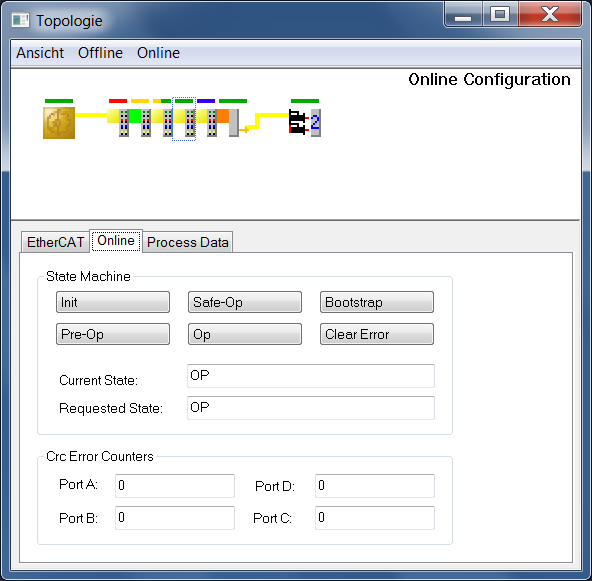
Auf der Karteikarte mit dem Karteireiter „Online“ befinden sich fünf Schaltflächen zum Einstellen des Zustands des EtherCAT-Slave-Gerätes. Das in der Topologie-Ansicht ausgewählte EtherCAT-Slave-Gerät kann mit den fünf Schaltflächen in einen der Zustände „Init“, „Pre-Op“, „Safe-Op“, „Op“ und „Bootstrap“ versetzt werden. Der aktuelle Zustand und der angeforderte Zustand werden angezeigt. Befindet sich das Slave-Gerät im Zustand „Init“ und wird der Zustand „Op“ angefordert, so durchläuft das Slave-Gerät in der Folge die Zustände „Pre-Op“ und „Safe-Op“, um schließlich im Zustand „Op“ zu landen.
Auf der Karteikarte mit dem Karteireiter „Process Data“ sind die Prozessdaten des jeweiligen Slave-Gerätes aufgelistet. Dem jeweiligen Kanal des Slave-Gerätes zugeordnet sind der Name der Variablen, ihr Typ, ihre Größe und ihr Online-Wert. Über Rechtsklick besteht die Möglichkeit, Variablen zu schreiben oder zu forcen.
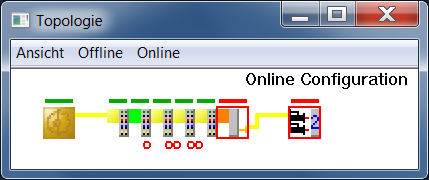
Auf der Karteikarte mit dem Karteireiter „Online“ des Master-Dialogs befindet sich die Schaltfläche „Clear CRC“. Mit der Schaltfläche „Clear CRC“ können die Zähler für Fehler, die durch die Zyklische Redundanzprüfung sichtbar geworden sind, zurückgesetzt werden. Unser Beispielnetzwerk hat eine Linientopologie. Im „Run“-Modus trennen wir den Kontakt für eine Klemme und damit auch für die ihr folgenden Klemmen. Die vom Kontakt getrennte Klemme und die ihr in der Linie folgenden Geräte werden in der Topologie-Ansicht jeweils rot umrandet dargestellt, weil sie über den Bus nun nicht mehr erreichbar sind. Für die rot umrandeten Geräte wird der Zustand „Init“ angefordert. Ihr gegenwärtiger Zustand wird mit „INIT NO_COMM“ bezeichnet. Nachdem wir die Klemmen getrennt haben und wieder verbunden haben, ist der Zähler „Rx Errors“ wahrscheinlich erhöht worden. Die wieder verbundenen Klemmen kehren zurück in den Zustand „Operate“.
Hinweis | |
Teilnehmer unter Spannung Teilnehmer dürfen unter Spannung nicht aus ihrem Verbund gezogen werden. |
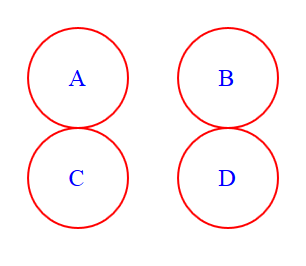
Ungefüllte rote Kreise in der Topologie-Ansicht unterhalb der Slave-Geräte kennzeichnen das Vorhandensein von Fehlern, die durch die Zyklische Redundanzprüfung sichtbar geworden sind. Ist mindestens ein Fehler am Port A aufgetreten, dann befindet sich ein roter Kreis links unterhalb des Gerätes, ist mindestens ein Fehler am Port B aufgetreten, dann befindet sich ein roter Kreis rechts unterhalb des Gerätes. Fehler am Port C kennzeichnet ein roter Kreis unterhalb des Kreises, der Fehler am Port A kennzeichnen würde. Fehler am Port D kennzeichnet ein roter Kreis unterhalb des Kreises, der Fehler am Port B kennzeichnen würde. Die Zahl im zum Port gehörenden Textfeld oder Tooltip zählt die aufgetretenen Fehler und gibt an, wie oft an diesem Port ein Fehler bereits aufgetreten ist. Die Zähler für die Fehler, die durch die Zyklische Redundanzprüfung sichtbar geworden sind, können mit der Schaltfläche „Clear CRC“ auf den Wert Null zurückgesetzt werden.